Wiederherstellen von Datenträgerabbildern auf physischen Datenträgern
Ausführliche Produktinformationen finden Sie auf der BackupChain BackupChain Home Page.
Das allgemeine Verfahren ist unten dargestellt. Beachten Sie, dass es auch möglich ist, eine Aufgabe einzurichten, um die gleichen Schritte auszuführen. Die folgenden Schritte zeigen, wie Sie Datenträgerabbilder auf einem physischen Datenträger als einmaligen Wiederherstellungsprozess wiederherstellen.
Wählen Sie im Hauptmenü Wiederherstellen und dann Festplattensicherungen auf Sektorebene wiederherstellen.
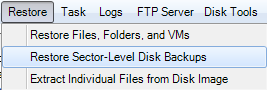
Im nächsten Bildschirm müssen Sie lediglich die Disk-Image-Datei auswählen, indem Sie auf Durchsuchen klicken, und dann die Zielfestplatte auswählen, indem Sie auf Auswählen klicken:
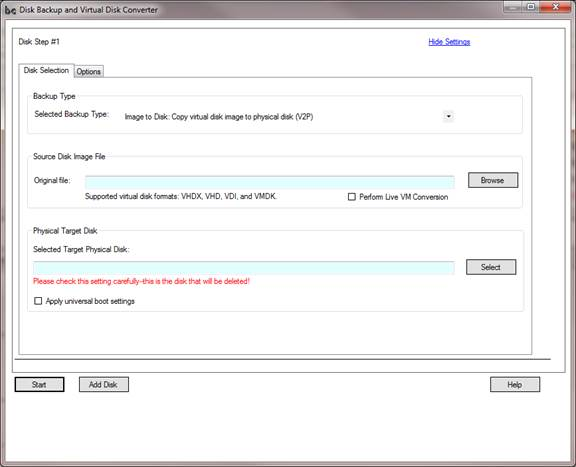
Klicken Sie auf „Start“, um den Wiederherstellungsprozess zu starten. Wenn Sie mehrere Disk-Images gleichzeitig auf mehreren Festplatten wiederherstellen möchten, können Sie dem Prozess zusätzliche Schritte hinzufügen, indem Sie auf „Add Disk“ klicken, bevor Sie den Prozess starten. Der Bildschirm enthält dann einen weiteren Abschnitt für die zweite Festplatte, in dem Sie das Disk-Image und sein jeweiliges physisches Festplattenziel auswählen.
Die Option „Live-VM-Konvertierung durchführen“ ist eine spezielle Funktion, mit der Sie eine virtuelle Festplatte verwenden können, während die VM ausgeführt wird, und den Inhalt dieser Festplatte auf eine physische Festplatte kopieren können. Die VM kann während des Prozesses ausgeführt werden und ist in keiner Weise betroffen. Wenn Sie die virtuelle Festplatte einer VM in einen physischen Computer konvertieren (V2P-Konvertierung), sollten Sie auch die Option „Universelle Starteinstellungen anwenden“ aktivieren, die BC veranlasst, die Windows-Starteinstellungen so zu ändern, dass sie sich an die neue Hardware anpassen, auf der Sie die physische Zielfestplatte installieren und booten werden.
Weitere Tutorials
- Beste Backup-Software für Cloud- und lokale Synchronisierung
- TLS 1.3 und warum es wichtig ist
- Sichern von Roaming-Profilen mit Backup-Software
- Beste Backup-Lösung für cloudbasierte Wiederherstellung
- Netzwerksicherungslösungen für Windows Server und Windows-PCs
- Beste Backup-Software für den persönlichen Gebrauch
- Beste Backup-Software für die Sicherung mehrerer Geräte
- Beste Backup-Lösung für erweiterte Datensicherungslösungen
- Warum BackupChain den besten Cloud-Speicher für Windows-Server anbietet
- NVMe / SSD Backup-Software mit Klonen und Imaging
- Hyper-V Dynamischer Speicher: Vor- und Nachteile
- Wie Cloud-Backup-Software Ihre Daten verschlüsselt und schützt
- So starten Sie Windows von einem Externen USB Laufwerk oder Stick
- Hyper-V VMs im Laufenden Betrieb Sichern – Live Hyper-V Backup
- Beste Backup-Software für kleine Unternehmen
- VHD vs VHDX-Dateiformat im Vergleich
- Backup-Lösungen für große Video und Bild Dateien
- Wie wird Verschlüsselung in Backup-Software eingesetzt?
- Schritt-für-Schritt-Video zum Sichern einer VirtualBox VM während sie im Betrieb ist
- Minimierung unnötiger Datenübertragung in Backup-Software
- Alle RAID-Stufen einfach erklärt
- Beste Backup-Software zum Schutz kritischer Systeme
- Die besten Strategien für das Memory Management in Hyper-V erklärt
- Hyper-V CSV Sicherung: Was muss beim Backup beachtet werden?
- Wie werden Backup-Server mit Backup-Software verwendet?

